Kontrolle von I/O-Signalen im Simulator
Abschließend soll gezeigt werden, wie durch JControl generierte Hardware-Signale mit dem (in der JControl/IDE integrierten) JControl-Simulator grafisch kontrolliert werden können. Erstellen Sie ein neues JControl/IDE-Projekt und fügen Sie das kompilierte PWMExample von oben dem Projekt hinzu. Klicken Sie dann auf den Button "Simulation starten". Nachdem sich der Simulator geöffnet hat, wählen Sie den Menüpunkt "Pin I/O" im Menü "Peripheriekomponenten". Es öffnet sich der in Bild 3 dargestellte Dialog:
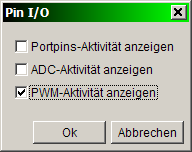
Bild 3: Hardwaresignale im JControl-Simulator kontrollieren
Aktivieren Sie "PWM-Aktivität anzeigen" und bestätigen Sie die Auswahl mit "OK". Daraufhin öffnet sich der nachfolgend abgebildete "PWM Viewer", der für unser PWMExample die erwartete Frequenz von 2000Hz und eine Pulsweite von 128 anzeigt. Natürlich können neben dem "PWM Viewer" auch Anzeigeinstrumente für die GPIO-Kanäle sowie für die ADC-Aktivität aktiviert werden.
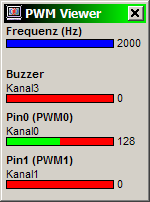
Bild 4: Der PWM Viewer des JControl-Simulators